我想备份 iPhone 上的短信,并尝试将短信从 iPhone 传输到电脑,但我不知道该怎么做。我有一些来自家人、朋友和工作单位的重要信息,我不想丢失,我需要将它们安全地存储在电脑上。我尝试过将 iPhone 与 iTunes 同步,但似乎只能传输我的联系人和照片。
- 来自 Apple 社区
如果您想在 iPhone 上备份短信,本指南可以为您提供 3 种有效的方法,防止您珍贵而有用的信息丢失。
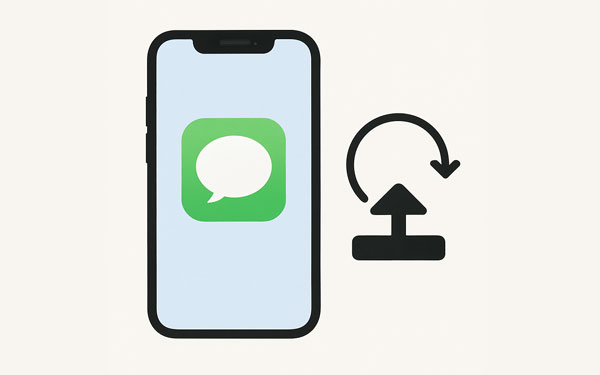
如果您想以简单的方式将消息和其他数据备份到电脑,像iPhone Data Manager这样的专业软件是一个不错的选择。这款工具可以让您精确选择要保存的消息以及保存位置。您可以轻松地将消息从 iPhone 导出到电脑,或者一次性备份所有消息。
- 有选择地将短信从 iPhone 传输到计算机。
- 一次性将各种 iPhone 数据备份到计算机。
- 允许您访问计算机上的备份消息和其他数据。
- 将您的文本消息保存为 HTML、TXT 和 CSV。
- 将联系人、照片、视频、日历事件、音乐等从 iPhone 传输到电脑。
- 支持iOS 5.0及以上版本,包括iOS 26。
下载 iPhone 数据管理器。
步骤 1:在电脑上下载并安装 iPhone 数据管理器。然后使用 USB 数据线将 iPhone 连接到电脑。连接后,在 iPhone 上点击“信任此电脑”。

第 2 步:在软件中,单击左侧菜单中的“ SMS ”选项卡以查看所有消息。
步骤3:选择要备份的对话。点击顶部的“导出”按钮。您可以选择将消息保存为CSV、HTML或文本等格式,以便在计算机上轻松阅读。

iCloud 提供了一种便捷的无线方式来备份您的整个设备,包括您的短信。iCloud 处理信息的方式有两种:您可以将信息备份到 iCloud 备份,或直接将信息同步到您的 iCloud 帐户。
步骤 1:转到 iPhone 上的“设置” ,点击顶部的“ [您的姓名] ”,然后选择“ iCloud ”。
第 2 步:向下滚动并点击“消息”,然后打开“同步此 iPhone ”。
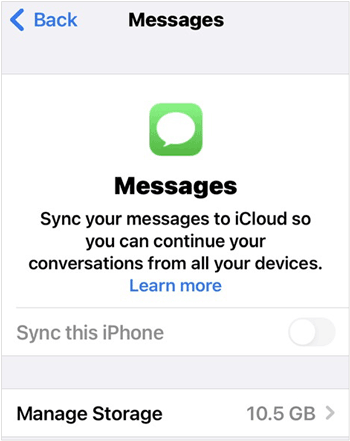
启用后,您的所有消息都将上传到 iCloud,并且不再包含在常规 iCloud 备份中。您所做的任何更改(例如删除消息)都将反映在所有已同步的设备上。
步骤1:打开“设置” ,然后单击“ [您的姓名] ”>“ iCloud ”>“ iCloud 备份”。
第 2 步:打开“备份此 iPhone ”,然后点击“立即备份”以开始手动备份。

此方法会创建设备数据的完整快照,可以将其完整恢复到新的或恢复出厂设置的 iPhone 中。
如何将 iPhone 上的短信备份到电脑上?对于喜欢在电脑上进行本地备份的用户,使用 Finder(macOS 系统)或 iTunes(Windows 系统)是标准方法。但是,您无法仅备份短信或备份特定短信。iTunes 或 Finder 只能备份所有 iPhone 数据,包括短信。
步骤 1:使用 USB 数据线将 iPhone 连接到电脑。然后打开 iTunes(在 Windows PC 或旧 Mac 上)或 Finder(在运行 macOS Catalina 或更高版本的 Mac 上)。
步骤 2:当您的 iPhone 出现在 Finder 或 iTunes 窗口的侧边栏中时,选择它。在“摘要”或“通用”选项卡下,您会看到一个备份部分。
步骤3:勾选“加密本地备份”复选框,并根据需要设置密码。然后点击“立即备份”。您的电脑将创建iPhone的完整备份,您可以随时恢复。

问题 1:iCloud 备份包括短信吗?
是的,iCloud 备份可以包含短信,但这取决于你的设置。Apple 使用 iCloud 处理信息的主要方式有两种,而且它们是互斥的。
Q2:MMS(文本中的图片/视频)也备份了吗?
是的,如果您尚未启用“iCloud 中的消息”,则 MMS 消息(图片和视频)将与您的其他短信一起包含在您的 iCloud 备份中。
Q3:我可以在电脑上阅读我备份的信息吗?
不是直接获取。Apple 会将它们存储在备份中的数据库中。要在不恢复的情况下读取它们,您需要使用第三方提取工具,例如 iPhone 数据管理器。
备份 iPhone 短信是保护数据的一个简单但关键的步骤。如果您喜欢 iPhone 短信的灵活选择性备份, iPhone Data Manager将是最合适的选择。有了它,您可以随时在电脑上查看 iPhone 短信。此外,无线 iCloud 同步和 iCloud 备份,以及有线 iTunes 和 Finder 备份都易于使用。只需选择您想要的方式即可。
相关文章
如何将短信/iMessage 从 iPhone 传输到 Android?
[五种方法] 如何轻松地将音乐从 iPhone 传输到 Android
版权所有 © samsung-messages-backup.com 保留所有权利。